Aktualisiert May 2024 : Beenden Sie diese Fehlermeldungen und beschleunigen Sie Ihr Computersystem mit unserem Optimierungstool. Laden Sie es über diesen Link hier herunter.
- Laden Sie das Reparaturprogramm hier herunter und installieren Sie es.
- Lassen Sie es Ihren Computer scannen.
- Das Tool wird dann Ihren Computer reparieren.
Die umbenannte und überarbeitete Xbox Music App unter Windows 10 wurde als Groove Music App wiedergeboren. Wie andere bekannte und beliebte Streaming-Dienste ermöglicht Groove Music einem Benutzer, unbegrenzte On-Demand-Songs zu einem erschwinglichen Preis zu abonnieren – $9.99 pro Monat, mit einem Groove Music Pass. Außerdem, wenn ein Benutzer nicht daran interessiert ist, für das Abonnement zu bezahlen, kann er immer noch Musikdateien zu Microsofts eigenem OneDrive-Dienst hochladen, um sie für das Spielen in Groove zur Verfügung zu haben.
Wir haben bereits in unserem früheren Tutorial beschrieben, wie man Musik zu Groove Music App unter Windows 10 hinzufügt. In diesem Beitrag führen wir Sie durch den Prozess der Bearbeitung eines Radiosenders und der Erstellung oder Bearbeitung von Playlisten auf Groove Music unter Windows 10.

Inhaltsverzeichnis
Erstellen eines Radiosenders in der Groove Music App
Ein Radiosender ist eine Komplettlösung, mit der Sie kostenlose Musik genießen können. Mit Groove Music App können Sie eine benutzerdefinierte Streaming-Playlist von Songs erstellen, die auf dem Namen eines Künstlers basiert, den Sie eingeben.
Um einen Radiosender zu erstellen, starten Sie die Groove-App. Klicken Sie nun von einer beliebigen Künstlerseite im Web auf Radio starten, um mit dem Hören zu beginnen. Der Sender beginnt sofort mit dem Abspielen eines Tracks des von Ihnen gewählten Künstlers, bevor er zu anderen ähnlichen Bands und Sängern übergeht.
Erstellen einer Wiedergabeliste bei Groove app
Starten Sie die Groove-App. Klicken Sie auf der linken Seite auf die Option’Neue Wiedergabeliste’.

Geben Sie einen Namen ein und wählen Sie Sichern.
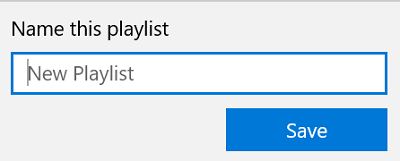
Bewegen Sie nun den Cursor nach links und klicken Sie auf Sammlung.
Wählen Sie das Album Ihrer Wahl, klicken Sie mit der rechten Maustaste und fügen Sie den Song zur gewünschten Wiedergabeliste hinzu. Ab Datum können Sie bis zu 1000 Songs zur Playlist hinzufügen. Wenn Sie die Reihenfolge der Titel in einer Wiedergabeliste ändern möchten, halten Sie einen Titel gedrückt (oder klicken Sie mit der rechten Maustaste, um ihn zu greifen), und ziehen Sie ihn dann an die gewünschte Position.
Musik aus einer Groove-Wiedergabeliste entfernen
Wir empfehlen die Verwendung dieses Tools bei verschiedenen PC-Problemen.
Dieses Tool behebt häufige Computerfehler, schützt Sie vor Dateiverlust, Malware, Hardwareausfällen und optimiert Ihren PC für maximale Leistung. Beheben Sie PC-Probleme schnell und verhindern Sie, dass andere mit dieser Software arbeiten:
- Download dieses PC-Reparatur-Tool .
- Klicken Sie auf Scan starten, um Windows-Probleme zu finden, die PC-Probleme verursachen könnten.
- Klicken Sie auf Alle reparieren, um alle Probleme zu beheben.
Wählen Sie eine Wiedergabeliste in Groove.
Klicken Sie anschließend mit der rechten Maustaste auf einen Song und wählen Sie die Option “Aus Wiedergabeliste entfernen”, die unten auf dem Bildschirm angezeigt wird.
Viel Spaß!
EMPFOHLEN: Klicken Sie hier, um Windows-Fehler zu beheben und die Systemleistung zu optimieren
